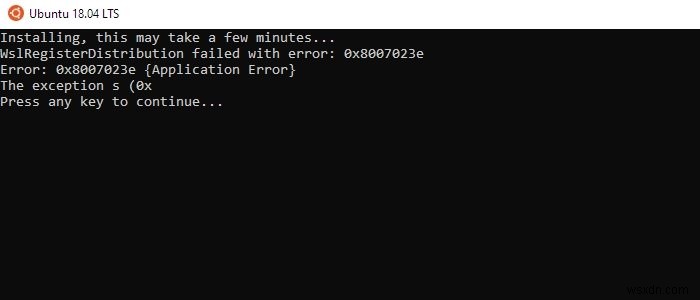আপনি যদি পেয়ে থাকেন WslRegisterDistribution ত্রুটি 0x8007023e সহ ব্যর্থ হয়েছে যখন কোন লিনাক্স ডিস্ট্রো বিবৃত বা ইন্সটল করেন, তখন এই পোস্টটি আপনাকে এটি ঠিক করতে সাহায্য করবে। সমস্যাটি একটি অদ্ভুত এবং এর জন্য VM এর সাথে সম্পর্কিত প্রায় যেকোনো কিছু যেমন, WSL, Docker, VM Platform, Hyper V, এবং আরও অনেক কিছু পুনরায় ইনস্টল করতে হবে৷
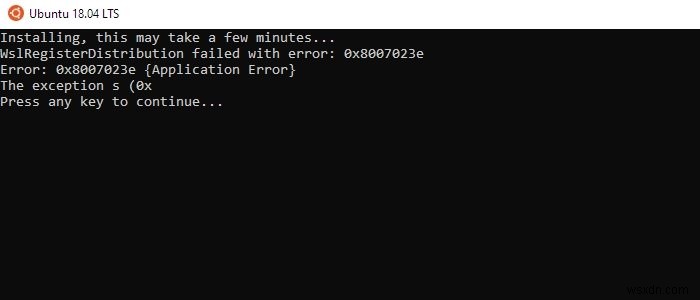
WslRegisterDistribution ত্রুটি 0x8007023e সহ ব্যর্থ হয়েছে
সমস্যা সমাধানের জন্য নিচের ধাপগুলো অনুসরণ করুন। এটি একটি সমাধান হিসাবে দেওয়া হয়েছিল যা অনেক ব্যবহারকারীর জন্য কাজ করেছিল। সংক্ষিপ্ত পদ্ধতিটি সমস্ত VM বৈশিষ্ট্যগুলি অক্ষম করা, পুনরায় বুট করা এবং তারপরে পুনরায় ইনস্টল করা। দীর্ঘ সংস্করণ নিচের মত যায়:
- BIOS-এ ভার্চুয়ালাইজেশন সক্ষম করুন।
- SFC এবং DISM কমান্ড ব্যবহার করে যেকোন দুর্নীতি এবং উইন্ডোজ ইমেজ সমস্যা সমাধান করুন।
- হাইপার-ভি সেটিংস ব্যাকআপ বা নোট করুন
- Windows বৈশিষ্ট্য বিভাগ খুলুন, এবং সমস্ত ভার্চুয়াল মেশিন বৈশিষ্ট্য মুছে ফেলুন। তালিকায় রয়েছে হাইপার-ভি, কন্টেইনার, ভার্চুয়াল মেশিন প্ল্যাটফর্ম, উইন্ডোজ হাইপারভাইজার প্ল্যাটফর্ম, উইন্ডোজ স্যান্ডবক্স এবং লিনাক্সের জন্য উইন্ডোজ সাবসিস্টেম।
- আপনার পিসি রিবুট করুন।
- ম্যানুয়ালি WSL ইনস্টল করুন। বিস্তারিত নির্দেশাবলী মাইক্রোসফ্ট ডকুমেন্টে পাওয়া যায়।
- আপনার পিসি রিবুট করুন।
- লিনাক্স ডিস্ট্রো ইনস্টল করুন এবং এটিকে WSL-এর সর্বশেষ সংস্করণে রূপান্তর করতে দিন।
- উপলভ্য কিছু থাকলে উইন্ডোজ আপডেট করুন।
- প্রয়োজনে Windows বৈশিষ্ট্যগুলি ব্যবহার করে Windows হাইপারভাইজার প্ল্যাটফর্ম ইনস্টল করুন।
- রিবুট করুন এবং তারপর আপডেট করুন।
- যদি আপনার প্রয়োজন হয়, উইন্ডোজ স্যান্ডবক্স বৈশিষ্ট্যটি ইনস্টল করুন এবং এটি প্রত্যাশা অনুযায়ী কাজ করছে কিনা তা পরীক্ষা করুন।
- অবশেষে, Hyper-V ইনস্টল করুন এবং আপনার সমস্ত প্রয়োজনীয় সেটিংস ফিরিয়ে দিন।
- এখন ডেস্ট্রো চালু করুন, এবং এটি এখন কাজ করা উচিত।
যদিও এইগুলি অনেকগুলি পদক্ষেপ, এটি একটি অস্বাভাবিক সমস্যা এবং সম্ভবত একটি বাগ যা অবশ্যই সমাধান করা উচিত বলে মনে হচ্ছে৷ সবকিছু পুনরায় ইনস্টল করাই একমাত্র সমাধান যা অনেকের জন্য কাজ করেছে, এবং এটি আপনার জন্য কাজ করা উচিত।
আমি আশা করি পোস্টটি তথ্যপূর্ণ ছিল এবং আপনাকে 0x8007023e ত্রুটির সাথে WslRegisterDistribution ব্যর্থতার সমাধান করতে সাহায্য করেছে।
এটা সম্ভব যে WSL-এর কাজ করার ক্ষেত্রে একটি বড় পরিবর্তনের সব কিছুতেই ত্রুটি ঘটবে তাই এটি সহজে রাখুন।
অনুরূপ WslRegisterDistribution ত্রুটি সহ ব্যর্থ হয়েছে : 0xc03a001a | 0x80041002 | 0x800700b7 বা 0x80080005 | 0x80070422 | 0x80370114 | 0x80370102 | 0x80070003 | 0x80070032 | 0x800701bc | 0x8007019e এবং 0x8000000d।